cad设置了线宽打印不显示(测绘CAD如何解决CAD打印线宽不显示)
点击上方【大水牛测绘】关注我们

看到有小伙伴反应:在到打印图纸时却发现CAD图形对象已经设置了线宽,但是打印出来的线宽不显示,那么原因到底是什么呢?为了解决这个问题,下面小编就给大家分享CAD打印线宽不显示的解决方法,以下方法供大家参考使用。
1.首先打开CAD绘图软件,打开需要打印的图纸文件,可以在顶部菜单栏中选择【文件】选项卡,在其下拉列表中点击【打印】按钮;或者直接在键盘输入打印快捷键“Ctrl P”即可调出【打印—模型】对话框,如图所示。
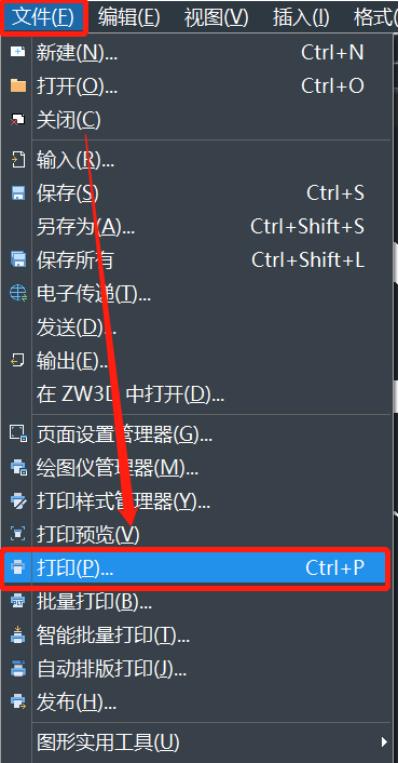
2.在弹出的【打印—模型】对话框中,找到【打印选项】,在【打印对象线宽】前的方框中勾选添加,然后点击【应用到布局】按钮即可,如图所示。

3.然后点击左下角的【预览】按钮,如图所示。

4.在弹出的打印预览页面中,我们就可以看到图纸文件打印后图形对象线宽的显示效果,不同的线宽显示出来的效果图如下。

以上就是关于如何解决CAD打印线宽不显示的全部内容分享,有遇到类似问题的小伙伴可以参考上述方法操作解决,希望能够帮到大家。
,免责声明:本文仅代表文章作者的个人观点,与本站无关。其原创性、真实性以及文中陈述文字和内容未经本站证实,对本文以及其中全部或者部分内容文字的真实性、完整性和原创性本站不作任何保证或承诺,请读者仅作参考,并自行核实相关内容。文章投诉邮箱:anhduc.ph@yahoo.com






